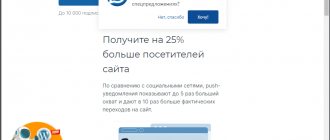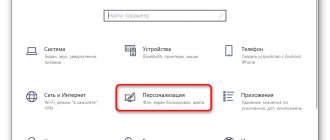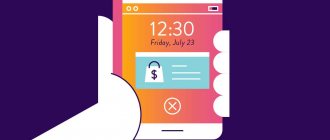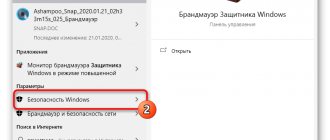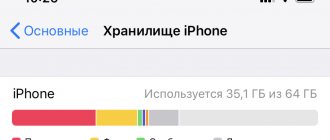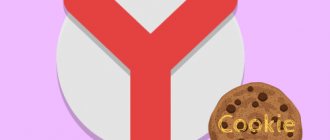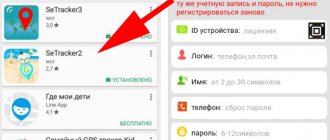Современные веб-сайты могут легко свести с ума любого. Помимо большого количества рекламы, автоматически воспроизводимых видеороликов и всплывающих на каждом углу окон, создатели очень часто просят ещё одну вещь в дополнение ко всему — это разрешение на отправку надоедливых пуш-уведомлений. И если против рекламы мы ничего не имеем, поскольку она является основным источником дохода для многих издателей и разработчиков, то уведомления начинают сильно раздражать, когда перед глазами выскакивает очередное всплывающее окно с такой просьбой.
Подписывайтесь на наш Телеграм
Подписывайтесь на наш Телеграм
К счастью, если вы не хотите, чтобы неинтересный веб-сайт отправлял вам какие-либо пуш-уведомления, это можно навсегда отключить. Времени понадобится немного — всего пара минут на простые настройки в браузере.
Как отключить уведомления в Google Chrome
В Google Chrome механизм отключения уведомлений различается в зависимости от типа устройства. Разберем способы для iOS, Android и десктоп-браузера.
Как отключить уведомления в Google Chrome на смартфоне Android
Владельцы Android-устройств больше всего страдают от назойливых уведомлений отправляемых сайтами. Чтобы отключить их, выполните следующий алгоритм действий: запустите Google Chrome для Android, откройте настройки приложения, тапните по кнопке «Настройки сайтов».
Выберите пункт «Уведомления»:
Выберите предпочтительный режим работы уведомлений:
Оптимальный режим уведомлений в Google Chrome – «Не прерывать мою работу при запросе разрешения на показ уведомлений». В этом режиме уведомления от важных сайтов по-прежнему будут доставляться, не будут показываться уведомления от сайтов, которые вы заблокировали.
Как отключить уведомления в Google Chrome на iOS
На айфоне / айпаде уведомления от сайтов не предусмотрены. Но раздражающие сообщения от сайтов все равно могут появляться:
Стоит проверить настройки всплывающих окон. Для этого выполните следующие действия: запустите Google Chrome для iPhone, откройте настройки приложения, тапните по кнопке «Настройки контента».
Активируйте блокировку всплывающих окон:
Этот метод сразу защитит вас от еще одного способа «навредить» владельцам iPhone. Теперь вы даже по неосторожности не сможете добавить в календарь какой-нибудь «розыгрыш», напоминание о котором будет приходить постоянно.
Как отключить уведомления в веб-версии Google Chrome
Для отключения оповещений в веб-версии Google Chrome выполните следующие действия: запустите Google Chrome, откройте настройки браузера, выберите пункт «Конфиденциальность и безопасность»:
Нажмите на кнопку «Настройки сайта»:
Перейдите в раздел «Уведомления»:
Если вам нужно заблокировать уведомления вообще от всех сайтов, о:
21 бесплатный плагин для Google Документов, Таблиц и Презентаций, которые не нужно устанавливать на компьютер
Измените свою электронную почту.
Эта мера является еще одной радикальной, но иногда это единственный способ абсолютно гарантировать, что ваш адрес электронной почты защищен и не будет засыпан спамом. Я рекомендую эту меру для людей, чья электронная почта была неоднократно взломана или безнадежно завалена нежелательной почтой. Вы захотите уведомить своих постоянных корреспондентов об изменениях и убедиться, что у любого обслуживающего персонала есть ваша обновленная контактная информация. Вы хотите быть доступным, но только для нужных людей.
По мере развития технологий мы перешли от телемаркетеров, которые, казалось, всегда звонили во время обеда, к электронным письмам, которые предлагают бесплатные круизы на Багамы или травяные продукты для мужчин. И хотя спам немного менее навязчив, чем звонящий домашний телефон, это все же не менее серьезная проблема. Хорошая сторона в том, что с небольшим усилием мы можем очистить дом и удалить почти все нежелательные письма, которые засоряют наш почтовый ящик.
Избавление от спама спасает ваш бизнес от опасностей вирусов, фишинга и других мошеннических действий, которые могут в конечном итоге стоить вам дороже, чем вы можете себе представить.
Что еще более важно, это поможет вам стать более продуктивным, очистив свой почтовый ящик, чтобы вы могли сосредоточиться на электронных письмах, которые действительно имеют значение.
Как отключить уведомления в «Яндекс.Браузер»
«Яндекс.Браузер» по умолчанию отправляет не только уведомления от сайтов, но и сообщения от собственных сервисов («Я. Погода», «Я.пробки», «Я.афиша»). Всплывающие уведомления о собственных сервисах отображаются на боковой панели и в каждой новой вкладке. Чтобы отключить их, выполните следующие действия.
Запустите «Яндекс.Браузер» и откройте настройки. Они спрятаны, поэтому вот скриншот для облегчения навигации:
Пролистайте страницу до раздела «Сайты». Настройте запросы. Если нужно отключить все уведомления, о:
Отключить уведомления от сервисов «Яндекс» на новой вкладке и справа чуть сложнее. Для этого в настройках браузера найдите раздел «Интерфейс».
Нажмите на кнопку «Настройки информеров справа»:
Удалите все ненужные уведомления от сервисов «Яндекса»:
Что касается стандартных уведомлений от сайтов, отключить их в «Яндекс.Браузере» в разделе «Сайты»:
Прокрутите страницу до строки «Уведомления». Нас интересует этот блок:
Настройте уведомления от прочих сайтов:
Что это такое
Специальная технология «Веб Пуш» дает сайтам возможность рассылать уведомления о публикациях новых статей или новостей на ресурсе. Отправка пуш-сообщений реализуется только в активном браузере. Владельцы компьютера по желанию включают и выключают оповещения. Также можно контролировать и формат изображения.
Как отключить уведомления в браузере Opera
Уведомления от сайтов в браузере Opera отправляются только в том случае, если вы дали сайту соответствующее разрешение. Чтобы отключить их, запустите Opera, откройте настройки браузера, найдите внизу раздел «Конфиденциальность». Нажмите на кнопку «Настройки сайтов»:
Откройте «Уведомления»:
Создайте правило для блокировки всех уведомлений или отключите уведомления только для выбранных сайтов:
Как работать в «Фотошоп»: полное руководство для начинающих
Обучите свой спам-фильтр
Не волнуйтесь, ваша электронная почта на вашей стороне. И, вероятно, он усердно работает, чтобы распознать нежелательную почту и выбросить ее в папку «Спам», где она находится. Но иногда даже лучшие из фильтров терпят неудачу.
Хорошей новостью является то, что вы всегда можете обучить их. Вместо того, чтобы просто удалять спам, лучше «сообщить» об этом, чтобы ваш почтовый сервис знал, что пропустит неправильное письмо.
Вот как эта опция выглядит в mail.ru:
В большинстве случаев клиент будет работать для решения проблемы закулисной и, надеюсь, учиться на своих ошибках.
Примечание. Время от времени просматривайте папку «Спам» и сообщайте о допустимых электронных письмах (или ложных срабатываниях), которые вы там найдете, чтобы ваш почтовый клиент знал, что они не являются спамом.
Как отключить уведомления в Mozilla Firefox
В Mozilla Firefox уведомления от сайтов называются веб-пушами. Отключить их можно как для одного конкретного сайта, так и для всех сразу. Сперва посмотрим, как отключить уведомление Mozilla Firefox для всех сайтов сразу.
Как отключить сразу все уведомления
Запустите браузер Mozilla Firefox, откройте настройки браузера, перейдите в раздел «Приватность и защита»:
Кликните по кнопке «Параметры»:
Создайте правило блокировки уведомлений для всех сайтов. Для этого отметьте этот чекбокс:
Сохраните новые настройки.
Как отключить уведомления отдельных сайтов
Теперь посмотрим, как заблокировать уведомления в Mozilla Firefox для конкретного сайта.
Запустите браузер Mozilla Firefox, откройте страницу сайта, уведомления которого необходимо заблокировать, откройте меню «Информация о странице». Для этого кликните по иконки замочка, которая находится в строке ввода URL-адреса сайта:
Кликните по кнопке «Защищенное соединение»:
Нажмите кнопку «Подробнее»:
Кликните на «Разрешения»:
Листайте вниз до пункта «Отправлять уведомления»:
Выберите предпочтительный формат оповещений. Если нужно отключить все уведомления, нажмите на кнопку «Блокировать» (предварительно снимите выделение с чекбокса «По умолчанию»).
Механизм отключения уведомлений в приложениях Mozilla Firefox для мобильных устройств аналогичен.
8 проверенных способов измерить скорость интернета – подойдут для ПК, смартфонов и ноутбуков
Звонок тем, кто прислал рекламную SMS
Ни в коём случае не по тому номеру, который был в SMS!
Найдите фирму по вебсайту, телефону или адресу в интернете. Отыщите их телефон или email и попросите не присылать вам рекламные SMS и удалить из базы. Они обязаны сделать это по закону.
Альтернативой данному способу может стать использование специального сервиса: smsnenado.ru. Вам нужно заполнить данные о SMS, которое вы получили и дальше сервис сделает всё за вас. Они свяжутся с автором рассылки и попросят его больше этого не делать. Большой минус ― нужно писать новую заявку по каждой SMS. А ведь бывает так, что их приходит по 5 штук за день. Но ничего не поделаешь. ¯_(ツ)_/¯
Как отключить уведомления в браузере Microsoft Edge
Многие не любили Internet Explorer, но его наследник Microsoft Edge, стал гораздо отзывчивее и удобнее. Это проявляется во всем, даже в таких простых вещах, как отключение уведомлений. Правда, меню настроек у Edge – одно из самых нагроможденных:
Сперва отключите всплывающие окна. Для этого выполните следующие действия. Запустите браузер Microsoft Edge, откройте настройки, нажмите на кнопку «Файлы cookie и разрешения для сайтов»:
Перейдите в раздел «Всплывающие окна и перенаправления»:
Активируйте чекбокс «Блокировать»:
Уведомлений от сайтов отключаются здесь:
Лучше активировать оба чекбокса:
Теперь вы отписались от всех уведомлений на всех браузерах и всех устройствах. Освободилось много времени, чтобы потупить в Instagram.
Тотальная очистка подписок
Очистить все подписки фактически в пару “кликов” можно в нескольких случаях:
- При переустановке операционной системы. Это достаточно очевидно, без целенаправленного сохранения закладок и файлов — вся информация с компьютера будет утеряна.
- При установке обновлений ОС. Например, подобные окна периодически видят пользователи Windows:
3. При переустановке браузера.
Выводы
Отписаться от push-уведомлений несложно. В каждом браузере есть отдельная опция для управления «пушами». Это позволяет пользователю настраивать получение пуш-сообщений под свои потребности. Каждый подписчик может оставлять только нужные ему сайты и отказываться от неактуальной информации. В свою очередь, маркетологи при планировании кампаний должны учитывать интересы своих подписчиков (см. «Методы сегментации»), время и частоту рассылок. Такой подход поможет не только собрать базу подписчиков, но и удержать их внимание, повысить их лояльность к продукту.
Отписка от push-сообщений для ОС Android
Все описанные выше алгоритмы касались десктопных версий браузеров для операционной системы Windows (Mac для Safari).
Ниже руководство по отписке от уведомлений в Chrome для мобильных устройств на ОС Android.
- Заходим в меню Chrome-браузера на смартфоне
- Выбираем пункт «Настройки»
- В открывшейся вкладке выбираем «Настройки сайтов»
- Далее – пункт «Уведомления»
- Откроется список заблокированных и разрешенных url сайтов. Здесь также можно указать правило для всех уведомлений
- Выбираем конкретный сайт, от пуш-сообщений которого собираемся отписаться
- Выбираем «Очистить и сбросить»
Процесс отписки от уведомлений на Android завершен.
Читайте больше про push-уведомления на Андроид.
Причины отписки от пуш-уведомлений
К отписке от push-уведомлений приводят как естественные причины, так некорректный подход к рассылкам.
Пример естественной отписки.
Предположим, посетитель интернет-магазина планировал купить мультиварку и подписался на push-уведомления, чтобы следить за акциями и новинками. Но после покупки, вероятнее всего, он отпишется от пуш-сообщений, потому как информация сайта утратит для него актуальность.
Но кроме естественных причин, к отписке могут приводить и ошибки построения диалога
с подписчиками. Например, причиной отказа от уведомлений может стать слишком частая их отправка, либо доставка информации, утратившей свою актуальность (о давно прошедших событиях, завершившихся акциях).
Читайте как снизить процент отписки от рассылок.